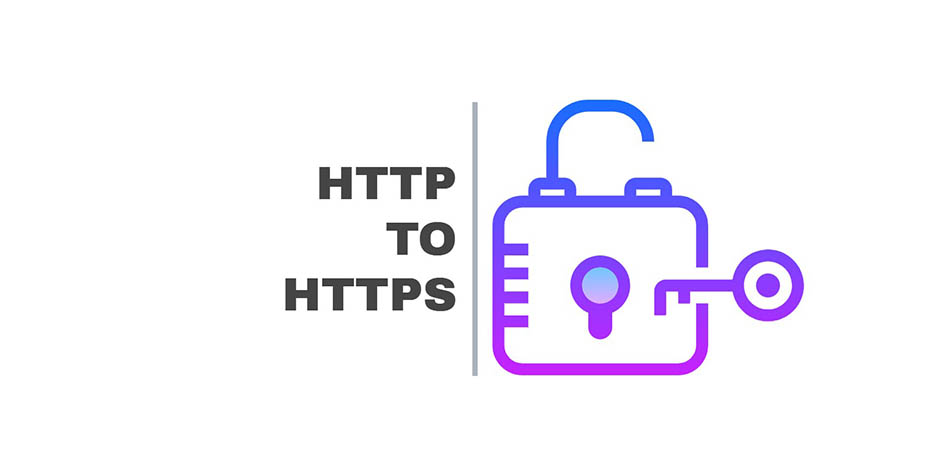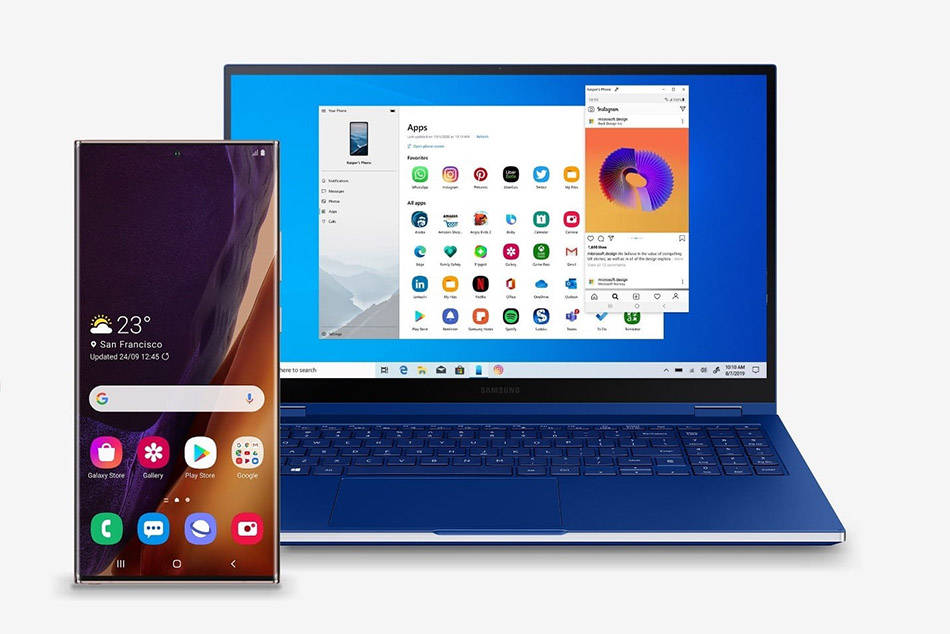آیا تا به حال برایتان پیش آمده که نیاز داشته باشید در کمترین زمان ممکن همهی اکانتهای Gmail خود را در کنار هم داشته باشید؟ در این میان، اکانتهای کاری، تحصیلی و هر گونه اکانت شخصی که ممکن است ایجاد کرده باشید، اینکه سه اکانت Google یا حتی بیشتر داشته باشید، کاملاً منطقی است و نیاز است که مرتباً بررسی شوند. در ادامه به آموزش ورود همزمان به چندین اکانت Gmail به صورت گام به گام برای پلتفرمهای مختلف میپردازیم.
ورود و خروج از هر یک از اکانتهای خود برای هربار استفاده، ممکن است آزار دهنده باشد (بدون اینکه زمانی که میتواند از ما بگیرد را در نظر بگیریم). خوشبختانه، Google امکان ورود به سیستم به صورت همزمان در چندین اکانت Gmail و جابجایی سریع بین آنها را در تلفن و رایانه را فراهم کرده است. در اینجا قرار است نحوه استفاده از قابلیت ورود چندگانه به اکانت Google خود را بررسی کنیم.
ورود همزمان به چندین اکانت Gmail بر روی کامپیوترتان
مرحله ۱: به Google بروید و وارد اکانت خود شوید
ابتدا به صفحه اصلی Google بروید. اگر قبلاً وارد اکانت اول خود شدهاید، میتوانید به مرحله بعدی بروید. در غیر این صورت، در گوشه بالا سمت راست صفحه، دکمه آبی رنگ ورود به اکانت را فشار دهید. میتوانید حسابی را که قبلاً با آن وارد شده اید انتخاب کنید و رمز ورود را دوباره وارد کنید و یا تمام اطلاعات مربوط به حساب دیگر را وارد کنید. پس از ورود به اولین حساب خود، به صفحه اصلی باز خواهید گشت.
مرحله ۲: افزودن اکانتهای دوم و سوم به بعد

پس از ورود به اکانت، شما باید عکس پروفایل خود را در گوشه بالا سمت راست مشاهده کنید (یا در صورتی که هنوز عکسی اضافه نکردهاید، حروف اولیه اسم خود را مشاهده خواهید کرد). روی آن کلیک کنید. یک منوی کشویی مستقیماً در زیر آن ظاهر میشود. سپس، روی “Add Another Account” کلیک کنید. وارد اکانت بعدی خود شوید و این فرایند را برای سایر اکانتهای مورد نظر خود تکرار کنید. برای جابجایی بین اکانتهایی که به آنها وارد شدهاید، روی عکس خود کلیک کنید. اکنون هر اکانت اضافی، به عنوان یک گزینه در این منو نشان داده میشود. حال روی هرکدام که میخواهید استفاده کنید، راست کلیک کنید و گزینه “Open Link in New Tab” (یا گزینه معادل آن را در مرورگر انتخابی خود) در منوی ظاهر شده انتخاب کنید. با ورود به آن اکانت، یک سربرگ جدید یا یک پنجره جدید باز میشود.
ممکن است متوجه شوید که یکی از اکانتهای شما (مانند اولین اکانتی که با آن وارد سیستم شدهاید) اکنون دارای برچسب “پیش فرض” در کنار آن است. هر کدام از اکانتها را که به عنوان “پیش فرض” تنظیم کنید، دقیقا همان اکانتی است که هنگام ورود به برنامه Google به طور خودکار به آن وارد میشوید. در حال حاضر هیچ راه آسانی برای تغییر اکانت پیش فرض شما وجود ندارد، و باید ابتدا از همه اکانتهای خود خارج شوید و دوباره با اکانتی که میخواهید، وارد شوید.
ورود همزمان به چندین اکانت Gmail گوشی iPhone یا Android خود

مرحله ۱: برنامه Gmail را دانلود کرده و وارد اکانت خود شوید
همچنین میتوانید اکانتهای Gmail دیگر خود را به برنامه تلفن همراه اضافه کنید. پس از دانلود و باز کردن برنامه Gmail، وارد اولین اکانت خود شوید.
مرحله ۲: افزودن اکانتهای بیشتر
برای دستگاههای iOS
مرحله ۱: برنامه Gmail خود را باز کنید و روی آیکون ٰ”Profile Picture” در گوشه بالا سمت راست ضربه بزنید.
مرحله ۲: از منویی که ظاهر شده گزینه “Add Another Account” را بزنید.
مرحله ۳: نوع اکانت ایمیلی را که میخواهید اضافه کنید، انتخاب کنید. به عنوان مثال اگر میخواهید، اکانت Gmail دیگری را اضافه کنید، نوع اکانت را باید Google انتخاب کنید.
مرحله ۴: برای ورود به اکانت دیگر خود، دستورالعملها را دنبال کنید. به خاطر داشته باشید که دستورالعملهایی که در اینجا گفته شد و مشاهده کردید، در یک دستگاه با دستگاه دیگر متفاوت است، بنابراین اگر فرمت دستورالعملهایی که در یک دستگاه دریافت میکنید با دستورالعملهای دستگاه دیگر متفاوت بود، تعجب نکنید.
برای دستگاههای Android

مرحله ۱: برنامه Gmail را در دستگاه Android خود باز کنید. شما باید از قبل وارد اولین اکانت خود شده باشید.
مرحله ۲: برای افزودن اکانتهای دیگرتان، روی آیکون “Profile Picture” در گوشه بالا سمت راست کلیک کنید.
مرحله ۳: “Add Another Account” را انتخاب کنید.
مرحله ۴: در صفحه بعد، نوع اکانت ایمیلی را که میخواهید اضافه کنید را انتخاب کنید. اگر میخواهید یک اکانت Gmail را اضافه کنید، Google را از لیست گزینههای سرویس گیرندهی ایمیل، انتخاب کنید.
مرحله ۵: طبق آنچه تاکنون گفته شد، وارد اکانت جدید Gmail خود شوید. پس از انجام این کار، به صفحه اینباکس Gmail اولین اکانتی که با آن وارد شدید، بازگردانده میشوید. برای مشاهده اینباکس اکانتهای دیگر خود، دوباره روی آیکون “Profile Picture” کلیک کنید. سپس، از منویی که نمایش داده میشود، اکانت ایمیلی که تازه اضافه کردهاید را انتخاب کنید تا بتوانید اینباکس آن را مشاهده کنید.